Proofing tools office 2016 russian
Вы никогда не задумывались, почему многие некоммерческие программы и программы, разработанные молодыми компаниями, занимают на порядок меньше места, чем приложения, разработанные гигантами индустрии? При этом, несмотря на малый вес, миниатюрные приложения вполне удовлетворяют потребностям пользователей, за исключением, довольно редких случаев. К примерам можно отнести: легкий Sumatra PDF в противовес тяжелому Adobe Acrobat Reader, легкий и функциональный VLC в сравнении с родным громоздким Windows Media Player.
Стремление крупных разработчиков охватить как можно большую аудиторию пользователей привело к множеству файлов, продублированных на множестве языков. Настоящая статья посвящена удалению файлов, которые, по мнению автора, не нужны рядовому пользователю. Все представленные действия были протестированы на моем собственном компьютере. Автор не несет ответственности за возможные негативные последствия вызванные повторением действий описанных в статье.
Microsoft Word Proofing Tools
Как то раз, в ноябре, на моем Macbook Air 11’ с 64GB SSD появилось сообщение:
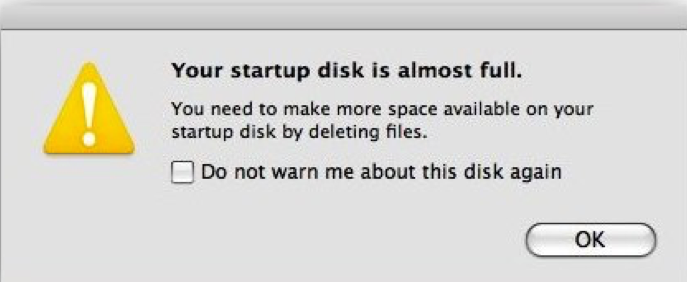
В информации о диске вижу неутешительную картину — у моего компьютера осталось всего 700 свободных мегабайт. Впоследствии, это назойливое окошко стало всплывать почти каждый день, что сильно надоедало, но ставить флажок «не беспокоить» было стрёмно, мало ли что. Увлекшись чисткой системы, я пошёл дальше и начал разбираться в более глубоких источниках её захламления.
Одним из самых серьёзных источников оказалась мультиязычность. Используя Monolingual, мне удалось избавиться от большой массы ненужных системных файлов на неведомых мне языках. Но наводить порядок в своем офисе мне пришлось самому.
Итак, исходные данные: 3 .app-пакета, каждый размером более полутора ГБ.
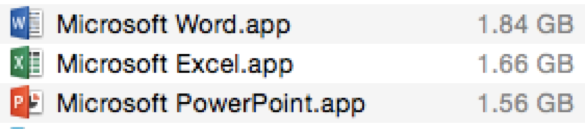
Начнем с самого тяжелого – Word. Жмём Show Package Contents, далее — Contents, и видим примерно следующее:

Как видно, папка Resources составляет около половины всего веса программы; смотрим, что там внутри:

Как видим, самая большая папка у нас DFonts. Открыв ее видим более 200 шрифтов форматах .ttc и .ttf, самые тяжелые из которых mingliub.ttc, mingliu.ttc, simsunb.ttf, batang.ttc, Dengb.ttf, Deng.ttf, Dengl.ttf
Нужны ли вам эти шрифты? Решайте сами. Для справки, вот, что из себя представляет mingliu.ttc:

Однако удалить всю папку мы не можем — в папке содержатся такие шрифты, как Arial, Comic Sans MS, Book Antiqua и т.д. Или можем?

How to Fix Missing Proofing Tools on Microsoft Word?

Проверяем наличие и работоспособность необходимых шрифтов:

Облегченно вздыхаем: все шрифты, с которыми обычный пользователь имеет дело, предустановлены самой ОС. MS Word о них прекрасно знает, так что нет необходимости держать их копии.
Итак, мы облегчили MS Word на 455.8МБ. Теперь, перенесем внимание на многочисленные папки с окончанием .lproj. Невооруженным глазом видно, что префиксы означают названия языков. Внутри этих папок находятся различные, специфичные для данного языка файлы типа шаблонов резюме, шаблонов страниц и т.п. Нужно ли Вам это?
Если нет, то выделяем все языки кроме нужных Вам. Это облегчит Word еще на
Примерно так, теперь, должна выглядеть папка Contents. Убрав ненужные шрифты и языки мы сэкономили чуть более 700МБ.

Перейдем теперь к папке SharedSupport. Во вложенной папке Proofing Tools вы найдете множество грамматических правил и словарей для различных языков.

Все эти файлы нужны для проверки грамматики. При этом для одного языка может быть по несколько файлов. Например, для арабского лежит аж 3 файла — грамматика, тезаурус и орфография. Если вы не являетесь полиглотом, регулярно пишущим на всех этих языках, удаление всех языков, кроме нужных, вам вряд ли повредит.
При этом, в меню Сервис → Язык… (Tools →Language. ) языки останутся, но проверка письма осуществляться не будет. Вот как в конце выглядит моя папка Proofing Tools, сэкономлено 450 МБ!
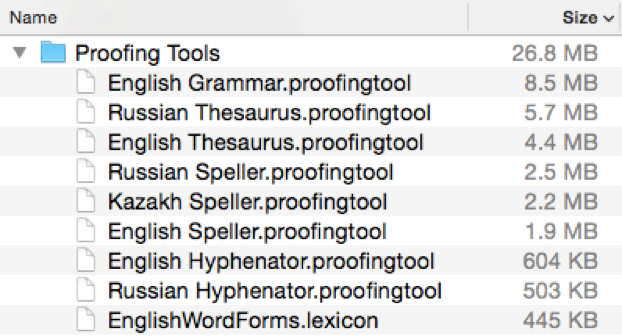
В конце вышеперечисленных операций, Microsoft Word.app стал весить 683.2MB. За исключением папки Frameworks, где хранятся файлы, без которых программа не запускается, крупных файлов, на которых можно было бы сэкономить, нет.
Посмотрим, что можно сделать с Excel и Power Point. Структура у этих приложений та же самая, что и у Word:

В папке Resources мы найдем те же папки DFonts и …lproj, а в SharedSupport – все ту же Proofing Tools. Сносим их также как и в части с MS Word и получаем компактные пакеты Excel и Power Point с размерами 657.5MB и 633MB соответственно.

Подсчитаем, сколько мы сэкономили: изначально три пакета занимали 5182 МВ, мы уменьшили это до 1974 МВ сэкономив 3208 МВ!
Office 2016 Language Packs (or Language Accessory Packs), are additional packages that offered from Microsoft in order to change the display language for the ribbon menu and commands in Office 2016 applications (Word, Excel, PowerPoint, etc.), to a language of your choice and to use the spell checker, grammar check and thesaurus (proofing tools) on that language.
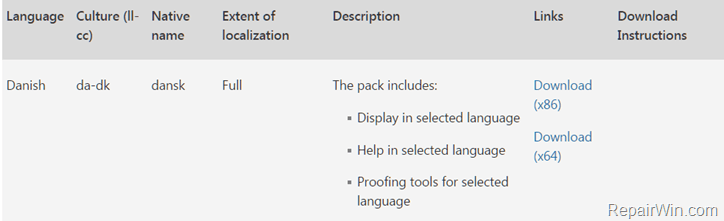
In this article you will find the direct download links to download the available Language Accessory Packs for Office 2016 and instructions on how to configure the Office Language.
Notes:
1. If you are using a Volume License version of Microsoft Office 2016, you can download an ISO image of the language packs, language interface packs, and proofing tools from the Volume Licensing Service Center (VLSC).
2. If you want to download only the Proofing Tools for a specific language, navigate to this link: Download Office 2016 Proofing Tools.
3. If you are using Office 2013, 2010 or earlier version, then navigate to this link to find the available language packs for this version.
How to Download Office 2016 Language Packs https://teh-fed.ru/proofing-tools-office-2016-russian/» target=»_blank»]teh-fed.ru[/mask_link]
Microsoft office proof что это
Моноглот Word — избавляемся от излишней мультиязычности MS Office 2016 на Mac
Вы никогда не задумывались, почему многие некоммерческие программы и программы, разработанные молодыми компаниями, занимают на порядок меньше места, чем приложения, разработанные гигантами индустрии? При этом, несмотря на малый вес, миниатюрные приложения вполне удовлетворяют потребностям пользователей, за исключением, довольно редких случаев. К примерам можно отнести: легкий Sumatra PDF в противовес тяжелому Adobe Acrobat Reader, легкий и функциональный VLC в сравнении с родным громоздким Windows Media Player.
Стремление крупных разработчиков охватить как можно большую аудиторию пользователей привело к множеству файлов, продублированных на множестве языков. Настоящая статья посвящена удалению файлов, которые, по мнению автора, не нужны рядовому пользователю. Все представленные действия были протестированы на моем собственном компьютере. Автор не несет ответственности за возможные негативные последствия вызванные повторением действий описанных в статье.
Как то раз, в ноябре, на моем Macbook Air 11’ с 64GB SSD появилось сообщение:
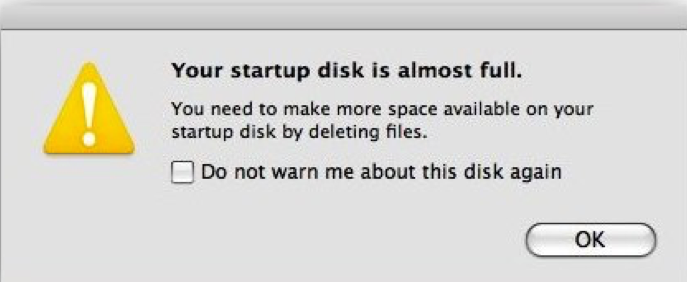
В информации о диске вижу неутешительную картину — у моего компьютера осталось всего 700 свободных мегабайт. Впоследствии, это назойливое окошко стало всплывать почти каждый день, что сильно надоедало, но ставить флажок «не беспокоить» было стрёмно, мало ли что. Увлекшись чисткой системы, я пошёл дальше и начал разбираться в более глубоких источниках её захламления.
Одним из самых серьёзных источников оказалась мультиязычность. Используя Monolingual, мне удалось избавиться от большой массы ненужных системных файлов на неведомых мне языках. Но наводить порядок в своем офисе мне пришлось самому.
Итак, исходные данные: 3 .app-пакета, каждый размером более полутора ГБ.
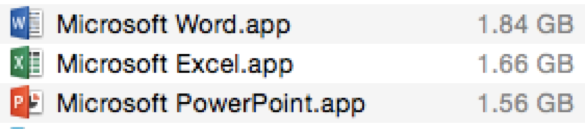
Начнем с самого тяжелого – Word. Жмём Show Package Contents, далее — Contents, и видим примерно следующее:

Как видно, папка Resources составляет около половины всего веса программы; смотрим, что там внутри:

Как видим, самая большая папка у нас DFonts. Открыв ее видим более 200 шрифтов форматах .ttc и .ttf, самые тяжелые из которых mingliub.ttc, mingliu.ttc, simsunb.ttf, batang.ttc, Dengb.ttf, Deng.ttf, Dengl.ttf
Нужны ли вам эти шрифты? Решайте сами. Для справки, вот, что из себя представляет mingliu.ttc:

Однако удалить всю папку мы не можем — в папке содержатся такие шрифты, как Arial, Comic Sans MS, Book Antiqua и т.д. Или можем?


Проверяем наличие и работоспособность необходимых шрифтов:
Читать еще: Активатор office 2020

Облегченно вздыхаем: все шрифты, с которыми обычный пользователь имеет дело, предустановлены самой ОС. MS Word о них прекрасно знает, так что нет необходимости держать их копии.
Итак, мы облегчили MS Word на 455.8МБ. Теперь, перенесем внимание на многочисленные папки с окончанием .lproj. Невооруженным глазом видно, что префиксы означают названия языков. Внутри этих папок находятся различные, специфичные для данного языка файлы типа шаблонов резюме, шаблонов страниц и т.п. Нужно ли Вам это?
Если нет, то выделяем все языки кроме нужных Вам. Это облегчит Word еще на
Примерно так, теперь, должна выглядеть папка Contents. Убрав ненужные шрифты и языки мы сэкономили чуть более 700МБ.

Перейдем теперь к папке SharedSupport. Во вложенной папке Proofing Tools вы найдете множество грамматических правил и словарей для различных языков.

Все эти файлы нужны для проверки грамматики. При этом для одного языка может быть по несколько файлов. Например, для арабского лежит аж 3 файла — грамматика, тезаурус и орфография. Если вы не являетесь полиглотом, регулярно пишущим на всех этих языках, удаление всех языков, кроме нужных, вам вряд ли повредит.
При этом, в меню Сервис → Язык… (Tools →Language. ) языки останутся, но проверка письма осуществляться не будет. Вот как в конце выглядит моя папка Proofing Tools, сэкономлено 450 МБ!
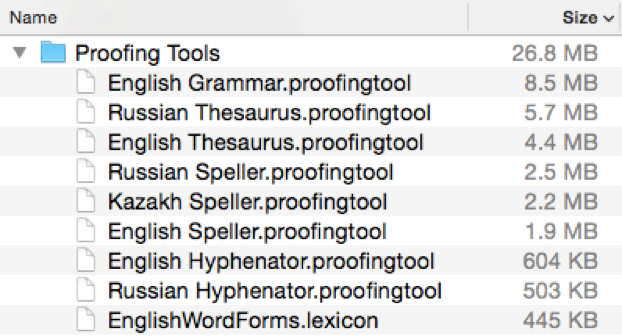
В конце вышеперечисленных операций, Microsoft Word.app стал весить 683.2MB. За исключением папки Frameworks, где хранятся файлы, без которых программа не запускается, крупных файлов, на которых можно было бы сэкономить, нет.
Посмотрим, что можно сделать с Excel и Power Point. Структура у этих приложений та же самая, что и у Word:

В папке Resources мы найдем те же папки DFonts и …lproj, а в SharedSupport – все ту же Proofing Tools. Сносим их также как и в части с MS Word и получаем компактные пакеты Excel и Power Point с размерами 657.5MB и 633MB соответственно.

Подсчитаем, сколько мы сэкономили: изначально три пакета занимали 5182 МВ, мы уменьшили это до 1974 МВ сэкономив 3208 МВ!
Особенности установки Office 2019 в корпоративной среде
Первое, с чем может столкнуться администратор при развертывании Office 2019 в компании – теперь нельзя скачать установочный образ Office 2019 на сайте лицензирования Volume Licensing Service Center (VLSC). Установочные файлы Office теперь доступы в Интернете в сети Office CDN (Content Delivery Network). Другая неожиданность, дистрибутив Office 2019 теперь поставляется не в виде привычного MSI пакета, а распространяется через установщик Click to Run (как и Office 365). В этой статье мы рассмотрим особенности подготовки и развертывания корпоративной версии Office 2019 в сети предприятия (вручную, с помощью GPO или SCCM).
Читать еще: Пропали значки office
Основные особенности Office 2019, о которых нужно помнить перед началом развертыванием пакета в компании:
- Office 2019 можно установить только на Windows 10 или Windows Server 2016/2019;
- Установщик Office 2019 основан на технологии «Нажми и работай / Click-to-Run (C2R)», а не на классическом MSI установщике (как это было в предыдущих версиях Office);
- Нельзя одновременно использовать на компьютере Office 2019 и предыдущую версию Office или любой пакет из Office 365 (например, вы не сможете установить Skype for Business Click to Run из Office 365);
- Для настройки параметров установки Office 2019 теперь используется Office Deployment Tool (ODT) вместо привычной Office Customization Tool (OCT);
Перед началом развертывания Office 2019, скопируйте из своего личного кабинета на сайте VLSC ключ для установки продуктов из комплекта Office (это может быть ключ для активации KMS сервера, или MAK ключ многократной установки). Для развертывания Office 2019 по технологии Click-to-Run нужно использовать специальную утилиту – средство развёртывания Microsoft Office Deployment Tool – ODT (также он используется для развертывания Office 365 ProPlus). Как вы видите, в каталоге установке есть три XML файла c образцом конфигурации установки: configuration-Office365-x64.xml, configuration-Office365-x86.xml и configuration-Office2019Enterprise.xml. Программа setup.exe используется для запуска получения дистрибутива и запуска установки пакета Office на клиенте.  В данном случае нас не интересуют файлы конфигурации для Office 365 (в чем отличия Office 2016/2019 от Office 365). Перейдем к рассмотрению XML файла configuration-Office2019Enterprise.xml в котором содержится пример конфигурации Office 2019 Enterprise для канала Volume License. Рассмотрим структуру XML файла: Рассмотрим основные параметры:
В данном случае нас не интересуют файлы конфигурации для Office 365 (в чем отличия Office 2016/2019 от Office 365). Перейдем к рассмотрению XML файла configuration-Office2019Enterprise.xml в котором содержится пример конфигурации Office 2019 Enterprise для канала Volume License. Рассмотрим структуру XML файла: Рассмотрим основные параметры:
- OfficeClientEdition=»64″ – установка 64 битной версии Office 2019;
- Channel=»PerpetualVL2019 – установка Office 2019 по системе корпоративного лицензирования (Volume License);
- — установка английской редакции Office. Для формирования и установки русской версии нужно указать ru-ru;
- —> — перед установкой Office 2019 необходимо удалить все старые версии Office, установленные через Windows MSI. Данный параметр закомментирован, но для перед развёртыванием Office 2019 его нужно включить, иначе вы столкнетесь с ошибками при развертывании;
— вы можете указать компоненты пакета Office (ProPlus2019Volume, Standard2019Volume, ProjectPro2019Volume, ProjectStd2019Volume, VisioPro2019Volume, VisioStd2019Volume), которые нужно установить. В параметре P > вы можете устанавливать только выбранные приложения Office (по умолчанию C2R установщик ставит все приложения пакета Office).
После того, как вы сформировали XML файл, вы можете скачать дистрибутив для установки Office 2019. Для этого выполите команду:
Setup.exe /download configuration-Office2019Enterprise.xml  Загрузка дистрибутива выполняется в тихом режиме. Для загрузки нужен доступ в Интернет, файлы загружаются из сети CDN Office. После окончания загрузки в каталоге Microsoft Office Deployment Tool появится каталог Office (содержит cab и dat файлы для установки Office 2019) размером около 2 Гб. Полученный пакет можно использовать для установки Office 2019 на компьютеры пользователей. Но, чтобы каждый компьютер не загружал установочные файлы Office 2019 из сети CDN, а пользовался локальной копией, нужно в XML файле указать путь к каталогу с файлами установки Office. Проще всего их разместить в общей сетевой папке. Например: Для генерации XML файла для Office 2019 выберите:
Загрузка дистрибутива выполняется в тихом режиме. Для загрузки нужен доступ в Интернет, файлы загружаются из сети CDN Office. После окончания загрузки в каталоге Microsoft Office Deployment Tool появится каталог Office (содержит cab и dat файлы для установки Office 2019) размером около 2 Гб. Полученный пакет можно использовать для установки Office 2019 на компьютеры пользователей. Но, чтобы каждый компьютер не загружал установочные файлы Office 2019 из сети CDN, а пользовался локальной копией, нужно в XML файле указать путь к каталогу с файлами установки Office. Проще всего их разместить в общей сетевой папке. Например: Для генерации XML файла для Office 2019 выберите:
- Office Suites: Office Standard 2019 – Volume License
- Update channel: Office 2019 Perpetual Enterprise
Так же вы можете указать, что установочный файлы Office нужно получать не из CDN сети Microsoft, а из сетевой папки внутри локальной сети.
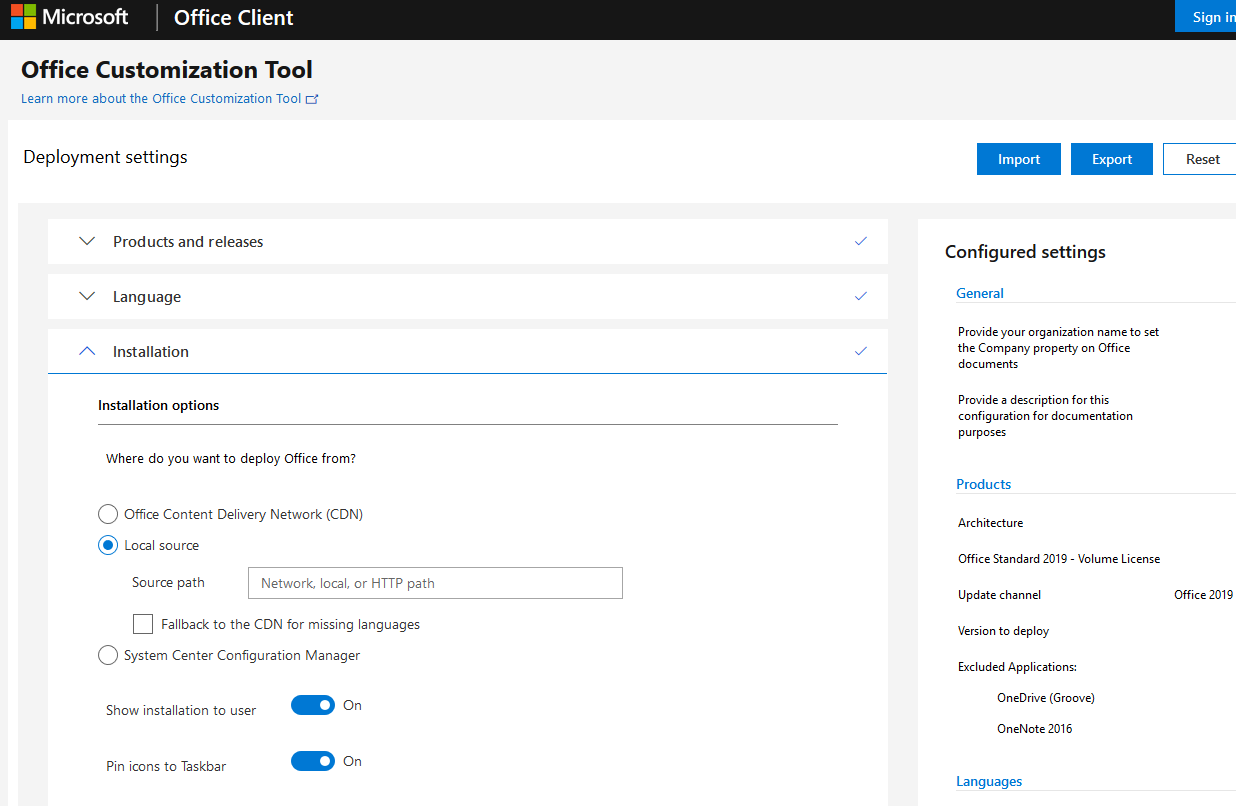
После того, как вы заполнили все формы, нажмите Export, скачайте XML файл и поместите его в каталог с Office Deployment Tool.
Теперь вы можете скопировать каталог Microsoft Office Deployment Tool с xml файлами и дистрибутивом Office 2019 в сетевой каталог или на SCCM сервер.
Для начала установки Office2019 вам достаточно выполнить команду:
Setup.exe /configure configuration-Office2019Enterprise.xml
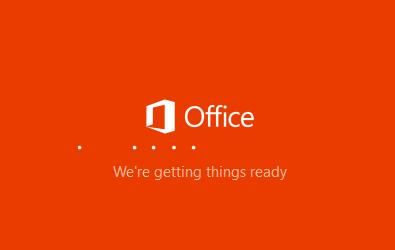
После окончания установки Office 2019 Enterprise или любого его пакета, вы можете активировать продукт с помощью MAK ключа многократной установки, если вы не указали его в XML файле (Файл -> Учетная запись -> Сведениями о продукте -> Изменить ключ продукта) или с помощь KMS сервера (как установить KMS сервер для активации Office 2019).
Для дальнейшей настройки параметров Office на компьютерах пользователей вы можете использовать административные шаблоны GPO.
Источник: oc-windows.ru
Proofing tools что это за программа
Microsoft Office
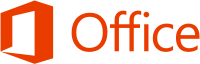
Описание
Microsoft Office — офисный пакет приложений, созданных корпорацией Microsoft для операционных систем Microsoft Windows, Windows Phone, Android, macOS, iOS. В состав этого пакета входит программное обеспечение для работы с различными типами документов: текстами, электронными таблицами, базами данных и др. Microsoft Office является сервером OLE-объектов и его функции могут использоваться другими приложениями, а также самими приложениями Microsoft Office. Поддерживает скрипты и макросы, написанные на VBA.
Причина редактирования: Office 2019. Установка без привязки к облаку
19.01.10, 16:25 | #2
●
Почетные форумчане
Реп: ( 611 )
Тема создана для обсуждения и вопросов пока что по beta MS Office 2010
Итак:
1) Отсюда можно скачать официальную бету MSO 2010
2) Для того, чтобы скачать, необходимо иметь Windows Live ID. Если у вас такового не имеется — предложат завести.
3) Нужно будет заполнить форму, а-ля что вы из себя представляете для microsoft. В роде деятельности советуют указывать IT-Worker/Manager.
4) В итоге оказываетесь на страничке, где Вам выведут ваш ключик для регистрации и ссылку на закачивание.
Здесь почитать, посмотреть подробнее о MSO 2010
Ссылка с Acerfans
Причина редактирования: поменял ссылку (спасибо Danusha)
19.01.10, 19:00 | #3
●
Друзья 4PDA
Реп: ( 118 )
А что его обсуждать? Логичное продолжение версии 2007. Даешь каждой первой программе по теме!
Ну разве что вопросы с активацией.
19.01.10, 19:23 | #4
●
Почетные форумчане
Реп: ( 611 )
Ну пускай будет, есля вопросы какие возникнут вообще по MS Office. Кто-то может проводить часы в поисках того, что было в 2003 на одном месте, а в 20072010 оказалось в другом.
Кстати, в самом пакете MS Office есть где посмотреть, до какого числа лицензия? :blush:
20.01.10, 11:58 | #5
●
Забанен
Реп: ( 940 )
Кто-то может проводить часы в поисках того, что было в 2003 на одном месте, а в 20072010 оказалось в другом.
Им поможет табличка Расположение команд Word 2003 в Word 2007.
20.01.10, 18:34 | #6
●
Почетные форумчане
Реп: ( 1911 )
Друзья, может кто сталкивался с такой проблемой. Пытаюсь ставить вторую бету- ставиться (смотрю в TC), даже можно запустить программы, НО, после установки минуту думает и делает откат, т.е. все удаляет и в конце пишет мол невозможно поставить из- за непредвиденной ошибки?!
Сначала вообще ставиться не хотел мотивируя наличием старого офиса, но это удалось обойти.
21.01.10, 13:46 | #7
●
Почетные форумчане
Реп: ( 611 )
Senator,
Сначала вообще ставиться не хотел мотивируя наличием старого офиса, но это удалось обойти.
Т. е. старый офис установлен?
Может все же попробовать поставить, удалив предыдущие версии(если это не критично).
21.01.10, 13:50 | #8
●
Почетные форумчане
Реп: ( 1911 )
[email protected]_n,
Старый был удален, хвосты просто где- то валялись. После полного удаления установка пошла, но устанавливается и откатывается сразу назад. зараза.
21.01.10, 14:15 | #9
●
Почетные форумчане
Реп: ( 611 )
Senator,
а все последние сервис паки на ОСь поставлены?(вроде как если это Хр, то SP 3, для висты минимум SP 1 и т д)
*Просто ещё остается не утешительный вариант — стоит что-то, что мешает установке, или что мешает конфигурации. Если бы чего-то не хватало, об этом бы во время установки было б написано
Кстати, советуют ещё при установке отрубить антивирус.
Источник: 4pda.to
Microsoft office proof
Иногда система Windows отображает сообщения об ошибках поврежденных или отсутствующих файлов Proof.msi. Подобные ситуации могут возникнуть, например, во время процесса установки программного обеспечения. Каждая программа требует определенных ресурсов, библиотек и исходных данных для правильной работы. Поэтому поврежденный или несуществующий файл Proof.msi может повлиять на неудачное выполнение запущенного процесса.
Файл был разработан Microsoft для использования с программным обеспечением Office. Здесь вы найдете подробную информацию о файле и инструкции, как действовать в случае ошибок, связанных с Proof.msi на вашем устройстве. Вы также можете скачать файл Proof.msi, совместимый с устройствами Windows 10, Windows 10, Windows 10, Windows 7, Windows 7, Windows 7, Windows Vista, Windows Vista, Windows Vista, Windows 8, Windows 8, Windows 8, которые (скорее всего) позволят решить проблему.

Совместим с: Windows 10, Windows 10, Windows 10, Windows 7, Windows 7, Windows 7, Windows Vista, Windows Vista, Windows Vista, Windows 8, Windows 8, Windows 8
Исправьте ошибки Proof.msi
Информация о файле

Наиболее распространенные проблемы с файлом Proof.msi
Существует несколько типов ошибок, связанных с файлом Proof.msi. Файл Proof.msi может находиться в неправильном каталоге файлов на вашем устройстве, может отсутствовать в системе или может быть заражен вредоносным программным обеспечением и, следовательно, работать неправильно. Ниже приведен список наиболее распространенных сообщений об ошибках, связанных с файлом Proof.msi. Если вы найдете один из перечисленных ниже (или похожих), рассмотрите следующие предложения.
- Proof.msi поврежден
- Proof.msi не может быть расположен
- Ошибка выполнения — Proof.msi
- Ошибка файла Proof.msi
- Файл Proof.msi не может быть загружен. Модуль не найден
- невозможно зарегистрировать файл Proof.msi
- Файл Proof.msi не может быть загружен
- Файл Proof.msi не существует
Proof.msi
Не удалось запустить приложение, так как отсутствует файл Proof.msi. Переустановите приложение, чтобы решить проблему.
Проблемы, связанные с Proof.msi, могут решаться различными способами. Некоторые методы предназначены только для опытных пользователей. Если вы не уверены в своих силах, мы советуем обратиться к специалисту. К исправлению ошибок в файле Proof.msi следует подходить с особой осторожностью, поскольку любые ошибки могут привести к нестабильной или некорректно работающей системе. Если у вас есть необходимые навыки, пожалуйста, продолжайте.
Читать еще: Office remote android
Как исправить ошибки Proof.msi всего за несколько шагов?
Ошибки файла Proof.msi могут быть вызваны различными причинами, поэтому полезно попытаться исправить их различными способами.
Шаг 1.. Сканирование компьютера на наличие вредоносных программ.

Файлы Windows обычно подвергаются атаке со стороны вредоносного программного обеспечения, которое не позволяет им работать должным образом. Первым шагом в решении проблем с файлом Proof.msi или любыми другими системными файлами Windows должно быть сканирование системы на наличие вредоносных программ с использованием антивирусного инструмента.
Если по какой-либо причине в вашей системе еще не установлено антивирусное программное обеспечение, вы должны сделать это немедленно. Незащищенная система не только является источником ошибок в файлах, но, что более важно, делает вашу систему уязвимой для многих опасностей. Если вы не знаете, какой антивирусный инструмент выбрать, обратитесь к этой статье Википедии — сравнение антивирусного программного обеспечения.
Шаг 2.. Обновите систему и драйверы.

Установка соответствующих исправлений и обновлений Microsoft Windows может решить ваши проблемы, связанные с файлом Proof.msi. Используйте специальный инструмент Windows для выполнения обновления.
- Откройте меню «Пуск» в Windows.
- Введите «Центр обновления Windows» в поле поиска.
- Выберите подходящую программу (название может отличаться в зависимости от версии вашей системы)
- Проверьте, обновлена ли ваша система. Если в списке есть непримененные обновления, немедленно установите их.
- После завершения обновления перезагрузите компьютер, чтобы завершить процесс.
Помимо обновления системы рекомендуется установить последние версии драйверов устройств, так как драйверы могут влиять на правильную работу Proof.msi или других системных файлов. Для этого перейдите на веб-сайт производителя вашего компьютера или устройства, где вы найдете информацию о последних обновлениях драйверов.
Шаг 3.. Используйте средство проверки системных файлов (SFC).

Проверка системных файлов — это инструмент Microsoft Windows. Как следует из названия, инструмент используется для идентификации и адресации ошибок, связанных с системным файлом, в том числе связанных с файлом Proof.msi. После обнаружения ошибки, связанной с файлом %fileextension%, программа пытается автоматически заменить файл Proof.msi на исправно работающую версию. Чтобы использовать инструмент:
- Откройте меню «Пуск» в Windows.
- Введите «cmd» в поле поиска
- Найдите результат «Командная строка» — пока не запускайте его:
- Нажмите правую кнопку мыши и выберите «Запуск от имени администратора»
- Введите «sfc / scannow» в командной строке, чтобы запустить программу, и следуйте инструкциям.
Читать еще: Office professional plus 2020 download
Шаг 4. Восстановление системы Windows.

Другой подход заключается в восстановлении системы до предыдущего состояния до того, как произошла ошибка файла Proof.msi. Чтобы восстановить вашу систему, следуйте инструкциям ниже
- Откройте меню «Пуск» в Windows.
- Введите «Восстановление системы» в поле поиска.
- Запустите средство восстановления системы — его имя может отличаться в зависимости от версии системы.
- Приложение проведет вас через весь процесс — внимательно прочитайте сообщения
- После завершения процесса перезагрузите компьютер.
Microsoft office Proofing Tools Latest Version download
Microsoft office Proofing Tools Overview
Microsoft office Proof Tools may be a gathering of confirmatoryinstruments that ar particularly urban for the Microsoft office. It contains matter designs, punctuation checks and numerous word references for distinctive dialects. This product is genuinely AN Add‐In for the Microsoft workplacewith that you’ll be able to get additional highlights missing of office. a substantial live of the purchasers oncesubsidence Microsoft office, they do not contract end highlights of this product and it’s perpetuall unbelievablegone. this can be a customary execution of office and this can be on account of you introduce extraordinary forms however total record. however Microsoft office Proofing Tools is that the knight within the sparkling defensive layer and it offers every one of these lost skin to you with the goal that you just will utilize this product to its full conceivable. it’s exceptionally simple to introduce and it’s to a good degree exhort that you just shut e all the geographic point applications in organizing to prevent any blunder. This gift programming’s purpose in workplace is MS-Word, MS-Excel, MS-PowerPoint additionally to OneNote and MS-Outlook. This product in addition incorporates orthography director, vogue checker, thesaurus, and hyphenator and Translation lexicons. altogether out this product is beautiful extraordinarily basic for you on the off likelihood that you just utilize MS workplace oft on the grounds that you just ar missing varied useful highlights of it.
Читать еще: Office 365 чем отличается

Microsoft office Proofing Tools [Features]:
The following ar a few of clear highlights that you will recognize once Microsoft office Proofing Tools free download. It’s a necessary and useful use of the Microsoft office.
• It provides supplementary fonts; there ar grammar checks and Dictionaries.
• It’s terribly simple and straightforward to put in.
• It targets Word, Outlook, PowerPoint, and OneNote .
• It conjointly includes lexicon, lexicon, and hyphenator
Technical Setup Details for Microsoft office Proofing Tools:
• Software Name: Microsoft office Proofing Tools x64 ISO
• Name of Setup File: Microsoft Office_Proofing_Tools_2016 _64_Bit.ISO
• Full Setup Size: 720MB
• Setup Type: Offline Installer
• Compatibility Architecture: 64 Bit ﴾x64﴿ / 32 Bit ﴾x86﴿
• License: Free Trial
• Developers by: Microsoft
System needs of Microsoft office Proofing Tools
Before you start Microsoft office Proofing Tools free download, build positive your laptop /Computer meet slightestsystem needs.
• Operating System: Windows-7/8/8.1/10
• RAM: 1GB Minimum.
• HDD: 300MB
• Processor: Intel Pentium 4 or fasted
Microsoft office Proofing Tools Latest Version Download:
Tap on beneath catch to dispatch Microsoft office Proofing Tools download. This adds up to the disconnected installer and unbiased setup for Microsoft office Proofing Tools Latest Version download. this might be substantially coordinated with each 32 bit(x86) and 64 bit(x64) windows
Источник: llscompany.ru